iPhone i jego system operacyjny iOS umożliwiają udostępnianie plików, takich jak zdjęcia lub filmy z aplikacji Zdjęcia innym urządzeniom Apple dzięki funkcji Airdrop. Ta funkcja umożliwia udostępnianie zdjęć i filmów między urządzeniami Apple bez utraty jakości lub inaczej mówiąc, umożliwia udostępnianie oryginalnych plików. Czasami udostępniamy jednak edytowane wcześniej zdjęcia i filmy, je również można przesłać za pośrednictwem AirDrop ze wszystkimi dokonanymi modyfikacjami.
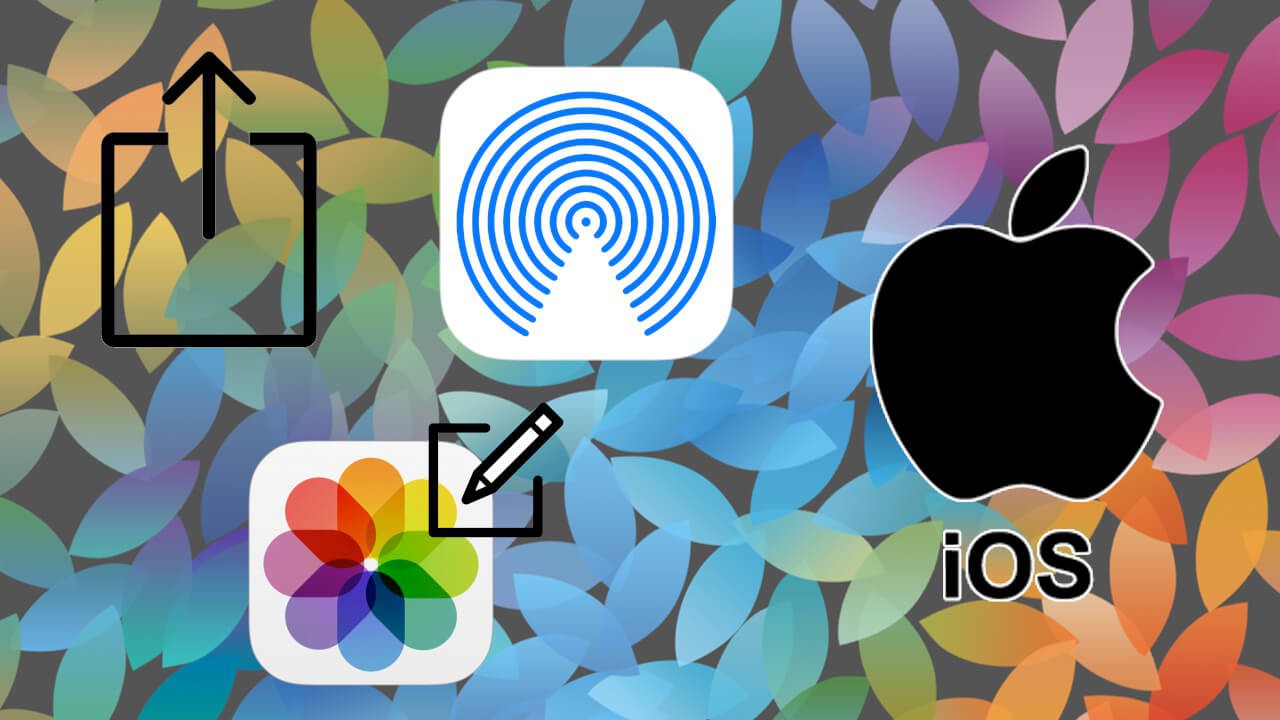
Związane z: Jak dodawać podpisy do zdjęć i filmów na iPhonie lub iPadzie
Zdjęcia i filmy z iPhone'a można edytować, na przykład stosując filtry lub kadrując je. iOS jest w stanie przechowywać w zdjęciach i filmach całą historię zmian, która pomaga użytkownikowi sprawdzić lub cofnąć zmiany / edycje zastosowane do tych plików.
Kiedy udostępniamy obraz przez Airdrop na iPhonie lub iPadzie, udostępnimy pliki w oryginalnej jakości, to znaczy, jeśli wyślemy innemu użytkownikowi zdjęcie lub wideo, które zostało poddane edycji, domyślnie wysłany plik będzie miał oryginalną jakość, ale bez historii edycji lub zmian, które wprowadził właściciel tego zdjęcia.
Na szczęście iPhone z iOS dzięki funkcji AirDrop umożliwia udostępnianie filmów i zdjęć w oryginalnej jakości, a także historię edycji. Umożliwi to odbiorcy tych plików sprawdzenie historii zmian i przywrócenie ich, jeśli uzna je za wartościowe.
W tym samouczku pokazujemy, jak udostępniać / wysyłać obrazy i filmy przez AirDrop w oryginalnej jakości wraz z historią zmian wprowadzonych w tych plikach na iPhonie lub iPadzie z iOS:
Jak udostępniać zdjęcia i filmy z iPhone'a za pomocą AirDrop wraz z historią edycji i lokalizacji bez utraty jakości (oryginał)
1. Otwórz Zdjęcia na swoim iPhonie lub iPadzie.
2. Wybierz zdjęcia i / lub filmy, które chcesz wysłać przez AirDrop.
3. Kliknij ikonę udostępniania (prostokąt ze strzałką)
4. Wyświetli się menu, w którym będziesz musiał wybrać: Opcje ( u góry ekranu)
5. Zostaniesz przeniesiony do ekranu, na którym będziesz musiał aktywować funkcję:
Wszystkie dane zdjęć
Dołączenie wszystkich danych zdjęć podczas udostępniania przez AirDrop spowoduje wysyłanie zdjęć i wideo w oryginalnej jakości, wraz z historią edycji oraz metadanymi ( w tym lokalizacją i podpisami). Odbiorca będzie mógł przeglądać i modyfikować dowolne dokonane edycje, takie jak kadrowanie, filtry i efekty Live Photo.
Ważna uwaga: Na tym samym ekranie będziesz mógł zdecydować, czy wśród wszystkich danych edycji obrazu lub wideo chcesz uwzględnić lokalizację, w której zarejestrowano zdjęcie lub wideo.
6. Po aktywacji przełącznika należy kliknąć opcję w prawym górnym rogu ekranu: Gotowe
7. To przeniesie Cię z powrotem do menu udostępniania, w którym będziesz musiał wybrać: AirDrop
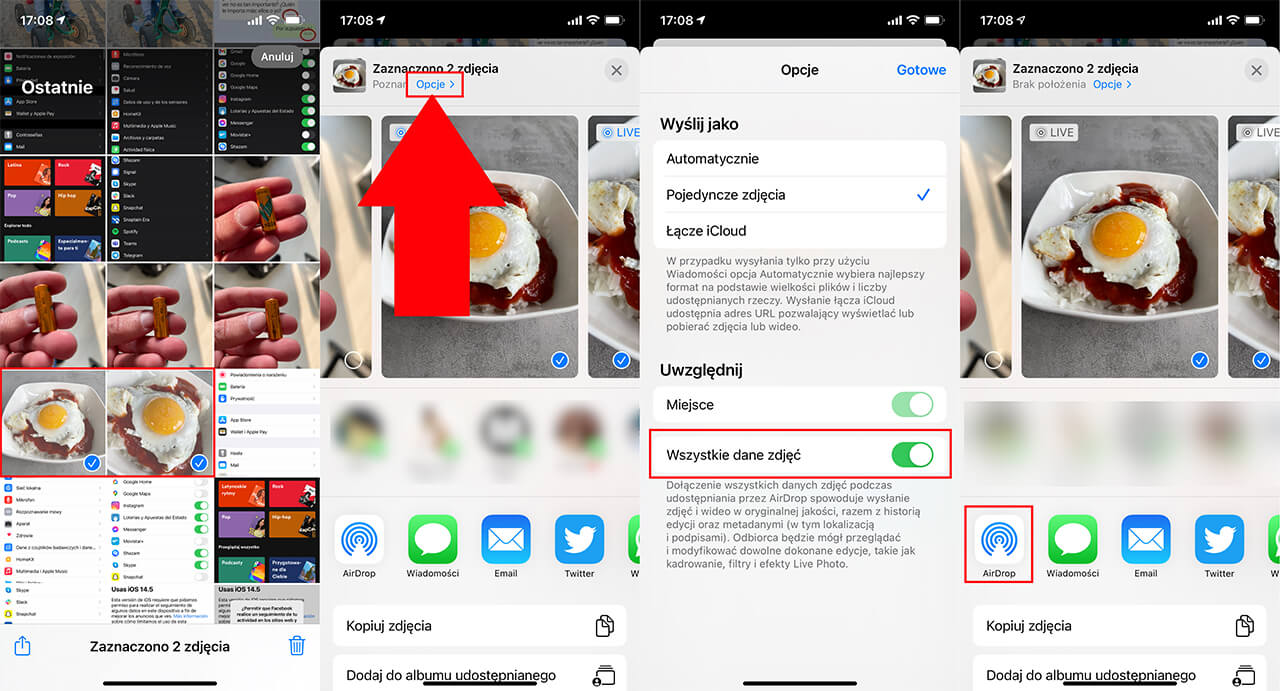
8. Zostaną wyświetlone urządzenia iOS, którym możesz udostępnić wybrane zdjęcia i/lub filmy przez AirDrop.
9. Wybierz urządzenie, na które chcesz je wysłać. Wystarczy poczekać, aż inny użytkownik zaakceptuje odbiór wspomnianych plików.
10. Po otrzymaniu zdjęć i filmów użytkownik będzie mógł poznać historię ich edycji i przywrócić je, jeśli będzie chciał.
